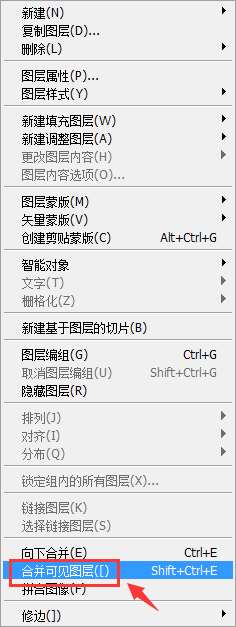如何使用photoshop抠出图片以及合并
1、第一步:首先我们打开photoshop软件,进入ps,进行图片编辑

2、第二步:然后鼠标双击软件空白处,或者通过菜单,打开我们需要合并的图片

3、第三步:选择ps软件里面,左上角处工具栏里面的钢笔工具,进行编辑

4、第四步:选择我们要抠图的图片,或者要合并的图片,使用钢笔工具进行,选择需要的部分
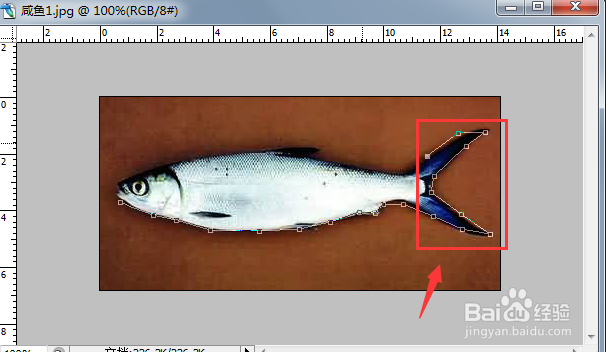
5、第五步:使用钢笔工具在我们需要抠图的地方,一个点,一个的进行标记,最终将图片需要截下的部分标记下来
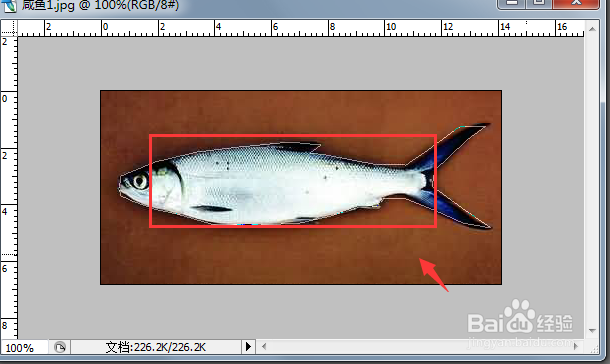
6、第六步:鼠标右键点击我们刚才选中区域,进入菜单设置,在弹出的菜单选择建立选区

7、第七步:选择羽化半径,根据图片的大小不同,来选择范围像素,点击确定

8、第八步:点击左边工具栏里面的移动工具,对我们截选的部分,进行移动

9、第九步:鼠标点击我们选中区域,按住鼠标左键不放开,移动到我们需要的图片里面
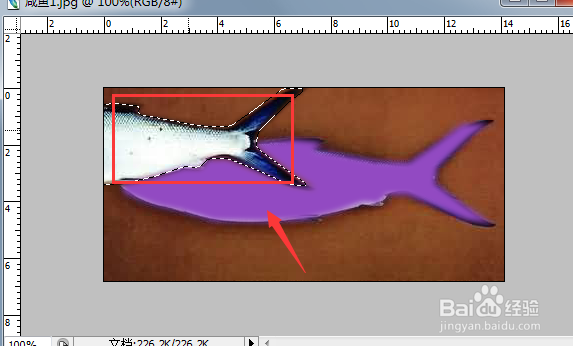

10、第十步:点击最上面的图层菜单,选择向下合并图片,合并以后,点击保存我们的图片即可